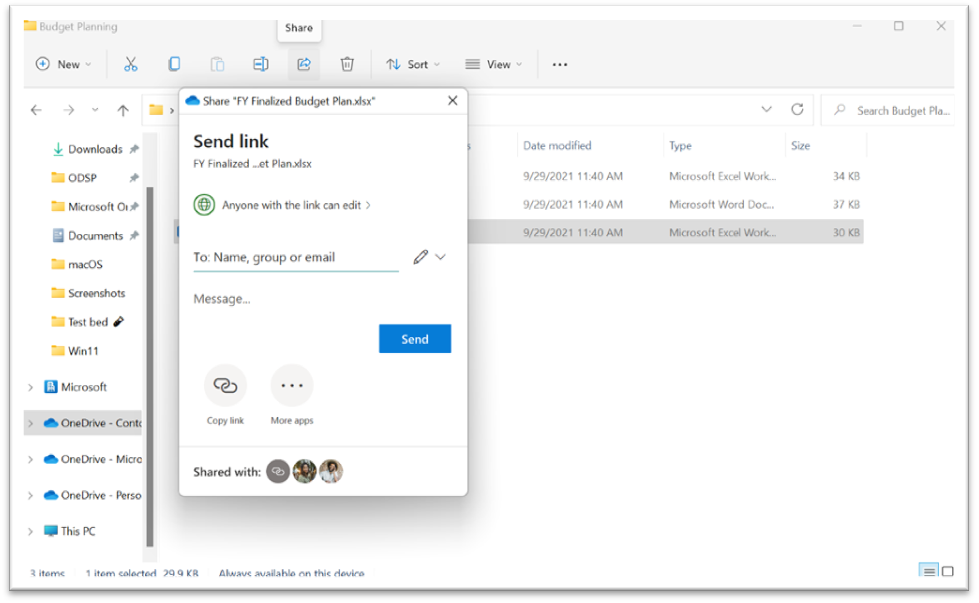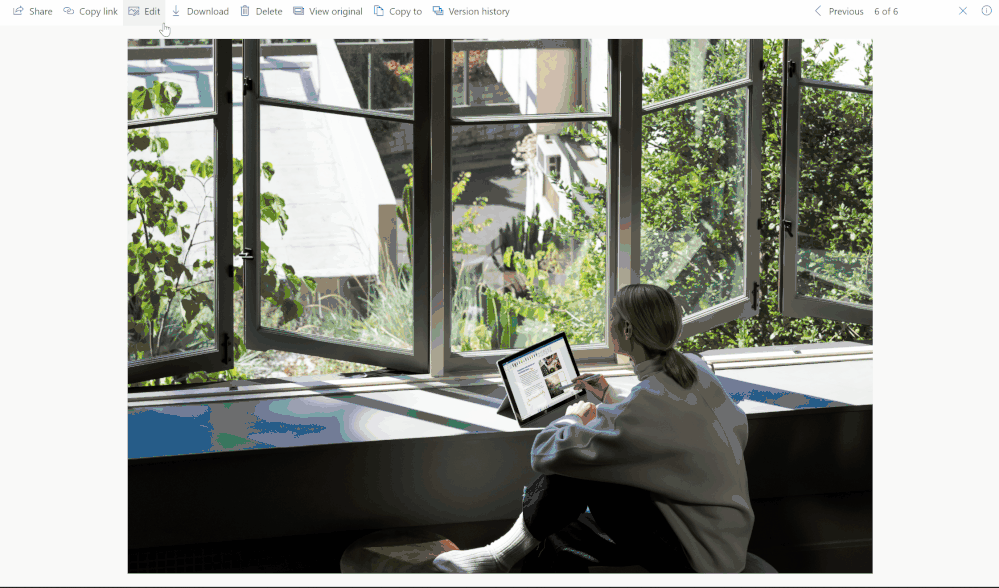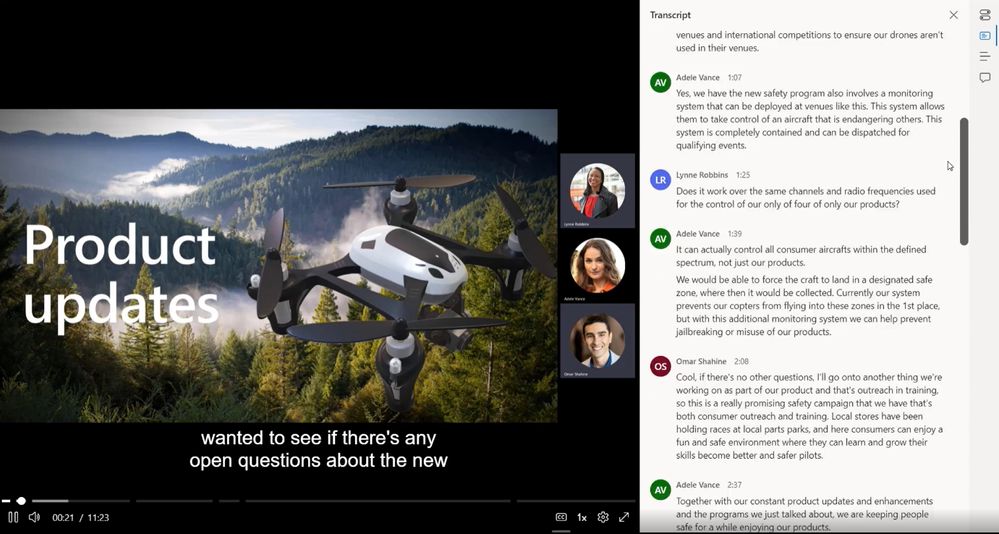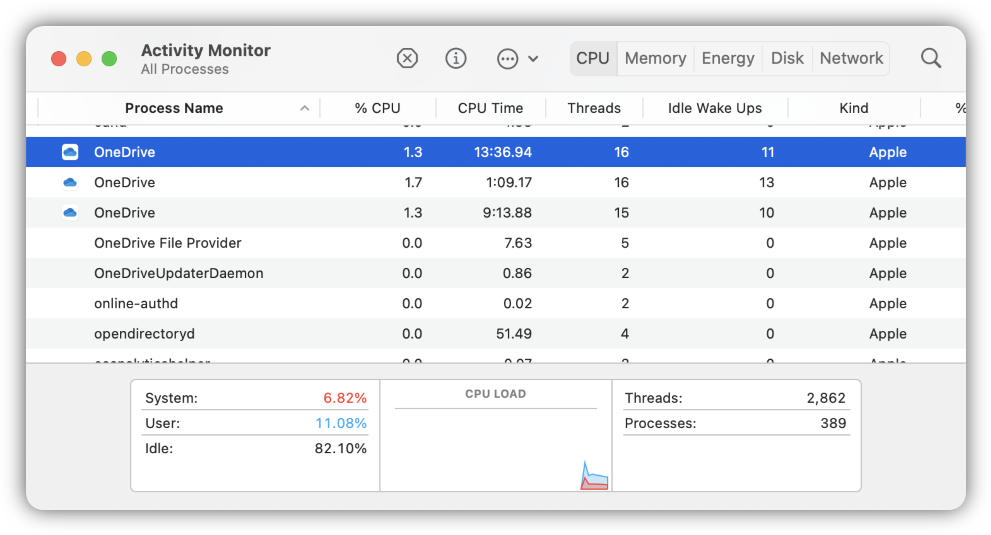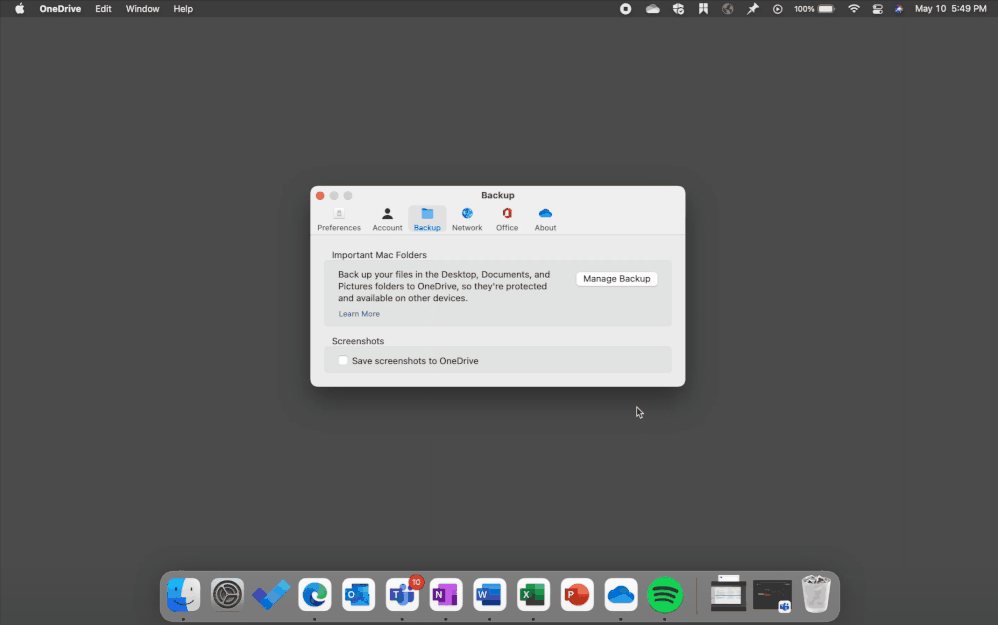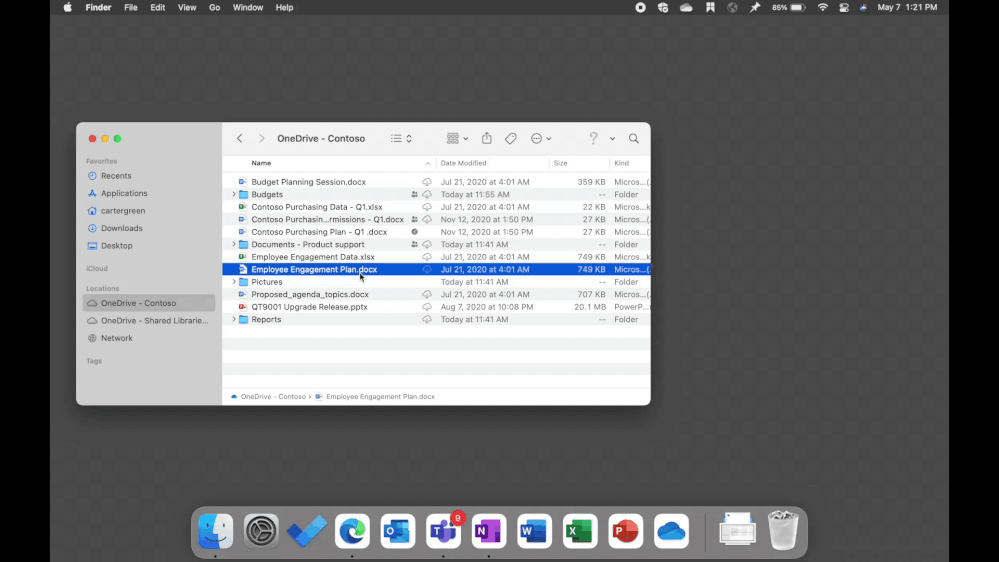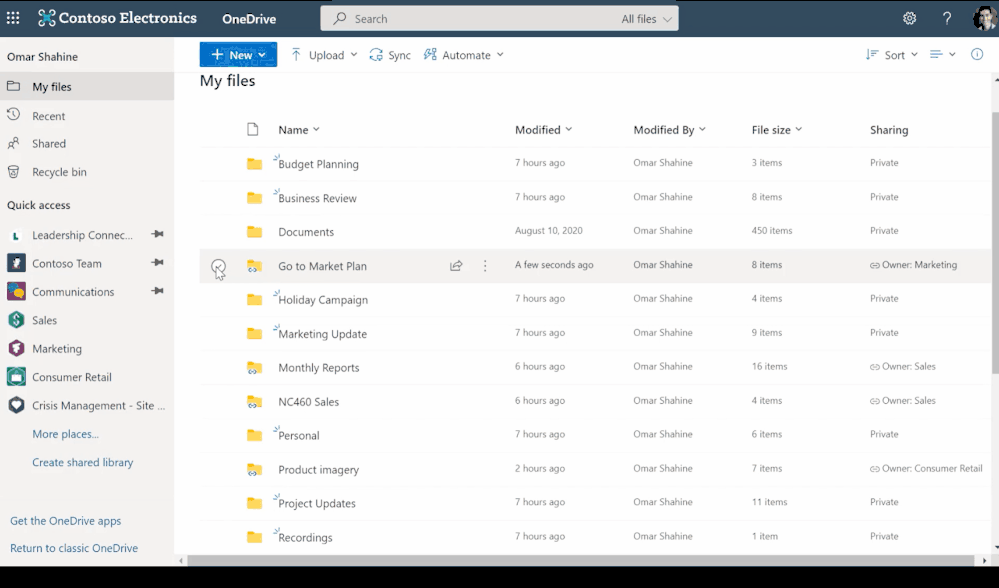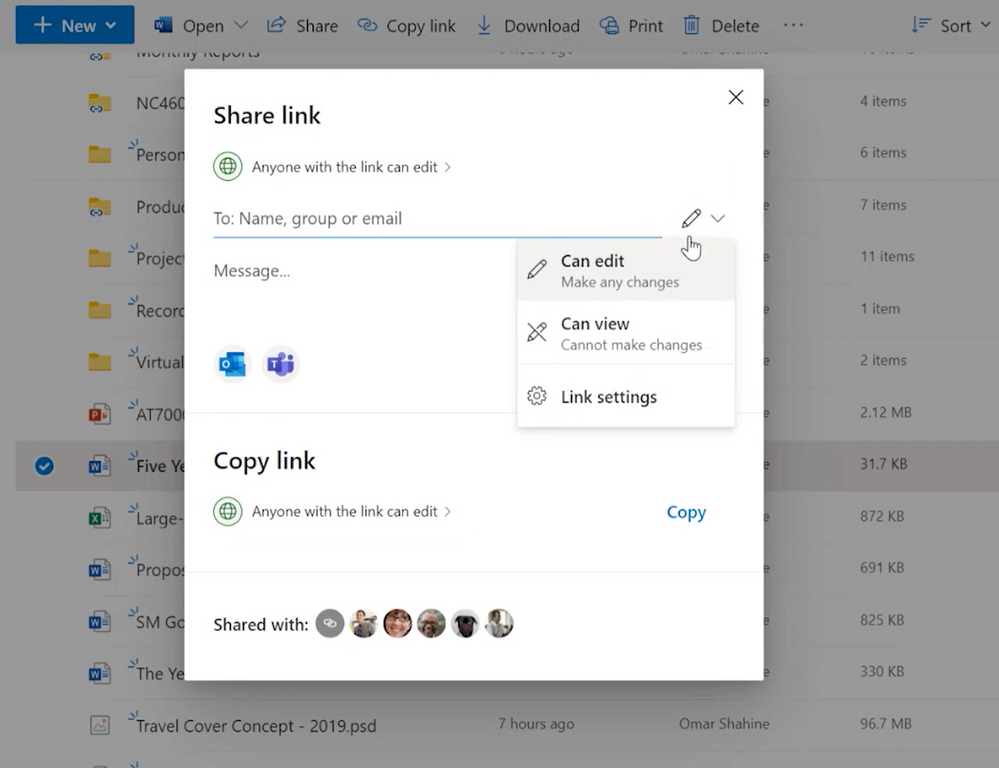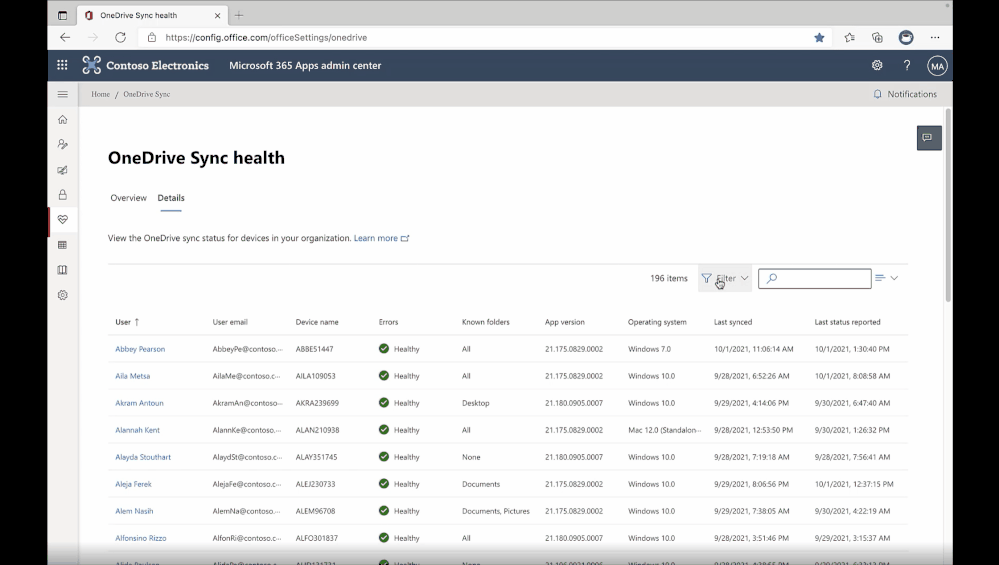Microsoft OneDrive będzie natywnie obsługiwać urządzenia z systemem Windows i Apple M1 oparte na architekturze ARM
10 minuta. czytać
Opublikowany
Przeczytaj naszą stronę z informacjami, aby dowiedzieć się, jak możesz pomóc MSPoweruser w utrzymaniu zespołu redakcyjnego Czytaj więcej
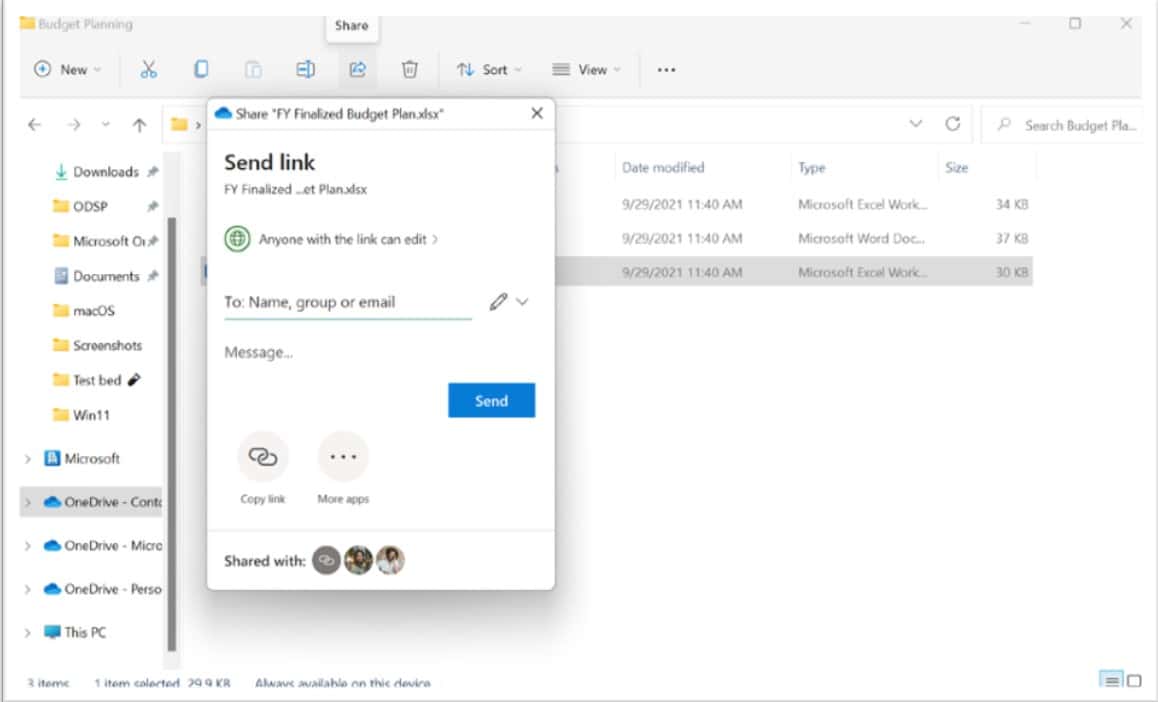
Podczas Ignite 2021 firma Microsoft ogłosiła dziś kilka ogłoszeń związanych z doświadczeniami OneDrive na różnych platformach. W nadchodzących miesiącach OneDrive będzie natywnie obsługiwał urządzenia z systemem Windows i Apple M1 oparte na architekturze ARM. Microsoft podkreślił również, że witryna OneDrive może być teraz używana jako progresywna aplikacja internetowa (PWA) w systemach Windows i Mac. OneDrive dla komputerów Mac umożliwia przenoszenie znanych folderów, pliki na żądanie i nie tylko. Ponadto OneDrive w sieci Web zyskuje nowe funkcje edycji zdjęć. Pełną listę ogłoszeń znajdziesz poniżej.
Ulepszenia dla Windows
Wsparcie ARM
Z radością ogłaszamy obsługę OneDrive dla urządzeń z systemem Windows opartych na architekturze ARM. Dołącz do nas w pierścieniu Insiders Ring, aby do końca tego roku zgłosić chęć skorzystania z wersji zapoznawczej ARM.
Obsługa plików w systemie Windows 11
Przynosimy ci rodzimy files w naszym najnowszym systemie Windows 11, który został wydany w październiku. Teraz w Eksploratorze plików systemu Windows opcja udostępniania plików na górnej wstążce jest domyślnie ustawiona na udostępnianie w usłudze OneDrive po zalogowaniu.
Udostępnianie usługi OneDrive zintegrowane z systemem Windows 11
Ulepszenia usługi OneDrive w sieci Web
Popraw swoje wrażenia ze zdjęć dzięki nowym funkcjom edycji zdjęć
Otrzymaliśmy Twoją opinię i z przyjemnością udostępnimy kilka nowych ulepszeń, które poprawią jakość zdjęć w usłudze OneDrive. Wkrótce będziesz mógł korzystać z wbudowanych funkcji edycji zdjęć w OneDrive, aby przycinać, dostosowywać i dodawać filtry do swoich zdjęć.
- Plon pomoże ci ręcznie przyciąć zdjęcia lub użyć wstępnie ustawionych proporcji. Możesz także obracać zdjęcia w lewo i w prawo o 90 stopni lub odwracać obraz o 180 stopni, aby ułatwić przeglądanie.
- Z Korekty możesz zmieniać światło i kolor swoich zdjęć, kalibrując jasność, ekspozycję, kontrast, światła, cienie i nasycenie kolorów.
- Korzystanie z kreatywności filtry, możesz udoskonalić ton zdjęć lub dodać efekty specjalne, aby przekształcić zdjęcia.
Podczas edycji zdjęć w OneDrive będziesz mieć możliwość zapisania zmian jako nowego obrazu lub zastąpienia oryginalnego obrazu. A jeśli przypadkowo zastąpisz oryginał, możesz go odzyskać za pomocą historii wersji.
Wbudowane możliwości edycji zdjęć w OneDrive
Zainstaluj OneDrive jako progresywną aplikację internetową, aby uzyskać szybki dostęp na pulpicie z systemu Windows lub macOS
W tym roku umożliwiliśmy Ci zainstalowanie witryny OneDrive jako progresywnej aplikacji internetowej (PWA) bezpośrednio na Twoim komputerze. Dzięki temu możesz otworzyć OneDrive w osobnym oknie lub ustawić go tak, aby uruchamiał się automatycznie po uruchomieniu urządzenia, zapewniając bezpieczny dostęp do plików OneDrive.
OneDrive PWA
Drukuj pliki z dowolnego miejsca dzięki integracji Universal Print z usługą OneDrive w Internecie
Wielu z Was wzmaga wysiłki na rzecz wyeliminowania papieru, zwłaszcza że coraz więcej pracowników pracuje zdalnie. W tym roku ogłosiliśmy Uniwersalna integracja druku z OneDrive, umożliwiając drukowanie dokumentów przechowywanych w usłudze OneDrive bezpośrednio na drukarce w organizacji lub biurze domowym bez konieczności uprzedniego instalowania drukarki na urządzeniu.
Integracja Universal Print i OneDrive
Ulepszenia dla Microsoft Teams
Dodaj do usługi OneDrive w aplikacji Teams
Aby zapewnić spójne środowisko podczas pracy z plikami w usługach OneDrive, SharePoint i Teams, włączamy opcję Dodaj do usługi OneDrive w plikach kanału Teams. Wkrótce będziesz mieć możliwość dodawania ważnych folderów udostępnionych do usługi OneDrive podczas współpracy w usłudze Teams.
Dodaj do OneDrive w plikach kanałów aplikacji Teams.
Znajdź wszystkie nagrania z aplikacji Teams w jednym miejscu
Nagrania audio i wideo spotkań aplikacji Teams są teraz automatycznie zapisywane w folderze Nagrania usługi OneDrive w przypadku spotkań osobistych lub w programie SharePoint w przypadku spotkań w kanale.
Ułatwiamy również znajdowanie ważnych nagrań spotkań i współpracę nad nimi. Do końca tego roku nagrania wideo zostaną osadzone wraz z transkrypcjami i komentarzami, które pomogą Ci przejść do części rozmowy, która najbardziej Cię interesuje. Później w przyszłym roku wprowadzimy również natywny spis treści, dzięki czemu będziesz mógł przeglądać nagranie oparte na dowolnych slajdach prezentowanych podczas spotkania z PowerPoint Live.
Transkrypcja natywna w nagraniach ze spotkań
Natywne komentarze w nagraniach ze spotkań
Ulepszenia dla macOS
W tym roku ogłosiliśmy kilka ważnych aktualizacji usługi OneDrive dla systemu macOS, w tym przenoszenie znanych folderów, zaktualizowane środowisko plików na żądanie oraz wsparcie Apple Silicon.
Wsparcie M1
Niedawno ogłosiliśmy, że OneDrive zostanie natywnie skompilowany dla M1 i w grudniu udostępnimy wersję zapoznawczą dla Insiders Ring. Możesz w pełni wykorzystać ulepszenia wydajności na M1 na początku przyszłego roku
OneDrive natywnie skompilowany dla M1
Przenoszenie znanych folderów dla użytkowników systemu macOS
Przenoszenie znanych folderów (KFM) dla wszystkich użytkowników macOS będzie dostępne na początku przyszłego roku, dając im możliwość ochrony folderów Pulpit, Dokumenty i Zdjęcia poprzez synchronizację ich z chmurą za pomocą OneDrive. Oznacza to, że osoby korzystające z usługi OneDrive z systemem macOS Monterey mogą nadal używać znanych im folderów do wykonywania codziennej pracy i mieć pewność, że ich dane mają kopię zapasową i są bezpieczne. KFM umożliwi także użytkownikom macOS dostęp do najważniejszych plików na różnych urządzeniach i aplikacjach, ponieważ ich zawartość jest automatycznie synchronizowana z OneDrive bez zakłócania produktywności. Administratorzy IT mogą korzystać z raportów KFM, aby zobaczyć, jakie wystąpiły błędy, ile osób zdecydowało się chronić niektóre lub wszystkie foldery oraz ile urządzeń zostało zaktualizowanych za pomocą najnowszego klienta OneDrive Sync.
Przenoszenie znanego folderu dla systemu macOS.
Pliki na żądanie w systemie macOS
W tym roku zmodernizowaliśmy synchronizację OneDrive w macOS Monterey i macOS 12 w oparciu o nową platformę Apple File Provider, aby poprawić wrażenia użytkownika i znajomość. Teraz folder OneDrive będzie widoczny pod Nasze spółki zależne na pasku bocznym Findera, zapewniając łatwy i szybki dostęp do wszystkich Twoich plików OneDrive.
Współpracowaliśmy również z firmą Apple, aby odświeżyć ikony stanu w usłudze OneDrive działającej w systemie macOS:
- Pliki tylko online, które nie zajmują miejsca na urządzeniu, są reprezentowane przez ikonę chmury
- Gdy otworzysz plik tylko online, zostanie on pobrany na urządzenie i wyświetli ikonę plik dostępny lokalnie
- Pliki pobrane lokalnie, które wymagają miejsca na urządzeniu, wyświetlają zawsze dostępny plik ikona
Przeczytaj więcej o plikach na żądanie dla systemu macOS tutaj.
To zaktualizowane środowisko jest obecnie włączone w pierścieniu Insiders Ring i będzie ogólnie dostępne na początku przyszłego roku.
Zmienione środowisko plików na żądanie dla systemu macOS
Organizuj i znajduj pliki, które mają największe znaczenie w całej organizacji
Ponieważ OneDrive służy jako centrum wszystkich Twoich plików, chcemy ułatwić Ci lokalizowanie najbardziej odpowiednich udostępnionych plików i lokalizacji — bezpośrednio z OneDrive.
Szybki dostęp
Z przyjemnością informujemy, że w 2022 roku udostępnimy menu szybkiego dostępu w usłudze OneDrive, które zawiera listę ostatnio odwiedzanych lokalizacji. Za pomocą jednego kliknięcia możesz odwiedzić witryny z udostępnionymi dokumentami, których najbardziej potrzebujesz, aby być produktywnym w swojej pracy. Możesz także przypiąć często odwiedzane lokalizacje na liście szybkiego dostępu.
Lista szybkiego dostępu w OneDrive Web
Dodaj do OneDrive — Skróty do przenoszenia
Otrzymaliśmy świetne opinie na temat Dodaj do OneDrive i chcemy mieć pewność, że będziesz mieć większą kontrolę nad sposobem organizowania zawartości.
Do końca roku będzie można organizować skróty Dodaj do OneDrive we własnych folderach prywatnych. Możesz łatwo przenosić skróty z Moich plików do innych folderów OneDrive i uzyskiwać do nich dostęp z dowolnego urządzenia lub przeglądarki.
Przenieś skróty Dodaj do OneDrive we własnych folderach prywatnych
Udostępniaj i współpracuj z kimkolwiek w czasie rzeczywistym
W hybrydowym świecie pracy możliwość udostępniania plików każdemu ma kluczowe znaczenie dla zapewnienia, że ludzie mogą łatwo współpracować i zachować produktywność w sposób, który najlepiej im odpowiada. W ciągu następnego roku będziemy stosować stopniowe, oparte na danych podejście do wdrażania aktualizacji w celu poprawy środowiska udostępniania we wszystkich aplikacjach platformy Microsoft 365 i pakietu Office na wszystkich platformach (komputerowych, internetowych i mobilnych).
Szybkie uprawnienia i ustawienia linków
Teraz, gdy wybierzesz Udostępnij i wpiszesz imię i nazwisko lub adres e-mail odbiorcy w polu do, możesz szybko wybrać go z bardziej intuicyjnego i łatwego do znalezienia menu rozwijanego obok jego nazwy. Możesz wybrać poziom uprawnień: Może edytować lub Może wyświetlać (tylko do odczytu). Po wybraniu opcji wyślij otrzymasz potwierdzenie, że udostępniłeś plik. Dodaliśmy również dodatkowy punkt wejścia do Ustawienia linków z menu Szybkie uprawnienia, które zapewnia bardziej szczegółową kontrolę udostępniania, dzięki czemu możesz łatwo zmienić typy linków i uprawnienia do udostępniania.
(Uwaga: szybkie uprawnienia i ustawienia linków są już dostępne.)
Na początku przyszłego roku wprowadzimy nowy Kopiuj adres odnośnika doświadczenie ze stopką, w której możesz ustawić uprawnienia do linku, a następnie skopiować go, aby udostępnić go odbiorcom. Jeśli chcesz zaktualizować uprawnienia łącza, możesz to zrobić również bezpośrednio z okna dialogowego Utworzono łącze. Wreszcie będziemy również zwalniać”Udostępnij zespołom” opcja, która umożliwi bezpośrednie udostępnianie treści w usłudze Teams bez przełączania aplikacji.
Szybkie uprawnienia i ustawienia linków w OneDrive
Współdzielone z ustawieniami dostępu i Zarządzaj nimi
Lista Udostępnione zapewnia szybki podgląd wszystkich osób, którym przyznałeś dostęp do pliku. Teraz będziesz mieć możliwość sprawdzenia, kto ma dostęp i ile osób ma dostęp do Twojego udostępnionego pliku. Wybranie tej listy powoduje przejście do ustawień zarządzania dostępem, które oferują dodatkowe opcje kontroli dostępu odbiorców do udostępnionych plików. Po udostępnieniu komuś pliku będziesz mieć również możliwość zobaczenia wizualnego potwierdzenia, do kogo właśnie wysłałeś plik. Będziemy aktualizować środowisko zarządzania dostępem, aby było ono bardziej dostępne i wydajniejsze.
(Uwaga: Udostępnianie dla jest już dostępne, a zarządzanie dostępem będzie dostępne na początku przyszłego roku.)
Zarządzaj ustawieniami dostępu
Dbaj o zgodność, bezpieczeństwo i ochronę plików
Wiemy, że bezpieczeństwo i zgodność są najważniejsze dla wszystkich naszych klientów korzystających z OneDrive, dlatego konsekwentnie inwestujemy w ulepszanie środowiska administracyjnego.
Ulepszenia raportów administratora synchronizacji
W tym roku ogłosiliśmy, że publiczny podgląd raportów administratora synchronizacji usługi OneDrive w centrum administracyjnym Microsoft 365 Apps. Te raporty zapewniają administratorom IT lepszy wgląd w to, kto korzysta z klienta OneDrive Sync i jakie błędy mogą wystąpić. Przy tak wielu osobach pracujących w domu i korzystających z funkcji chmury, takich jak OneDrive i SharePoint, wgląd w to, co dzieje się z OneDrive Sync w całej organizacji i sortowanie błędów, może pomóc działowi IT proaktywnie kontaktować się z ludźmi, aby rozwiązywać typowe problemy i poprawiać środowisko użytkownika. pomóż zwiększyć adopcję usługi OneDrive.
Administratorzy wkrótce będą mogli tworzyć filtry do generowania niestandardowych widoków, a nawet uzyskać zagregowaną migawkę wszystkich błędów.
Wreszcie, usłyszeliśmy Wasze opinie i z przyjemnością ogłaszamy, że wkrótce te raporty będą dostępne również dla urządzeń z systemem macOS.
Synchronizuj aktualizacje raportów i wsparcie dla systemu macOS
Uzyskaj najwyższą ochronę dzięki Sync Ideal State i Windows 365
Aby osiągnąć najwyższy poziom ochrony i bezpieczeństwa w Twojej organizacji, zalecamy przestrzeganie Synchronizuj stan idealny dla wdrożeń klienta synchronizacji. Stan idealny to grupa ustawień i konfiguracji, które należy wdrożyć w miejscu pracy. Możesz myśleć o tym jako o strukturze, której możesz użyć, aby lepiej zaangażować swoje miejsce pracy i wprowadzić je do nowoczesnego pulpitu.
Z przyjemnością informujemy, że Sync Ideal State jest domyślną konfiguracją OneDrive w Windows 365.
Źródło: Microsoft